Selles artiklis selgitame, kuidas Nslookupi abil erinevat tüüpi DNS-kirjete päringuid teha. Selles artiklis mainitud käsud ja protseduurid oleme käivitanud Debian 10 OS-is. Sama protseduuri saab aga järgida ka teistes Linuxi distributsioonides ja versioonides.
Nslookup töötab kahes režiimis: interaktiivne režiim ja mitteinteraktiivne režiim. Oleme protseduuri selgitanud mitteinteraktiivses režiimis. Kuid lõpus õpitakse ka interaktiivse režiimi kasutamist.
Nslookup Mitteinteraktiivne režiim
Mitteinteraktiivses režiimis väljastatakse kogu käsk terminalis. Kasutage seda režiimi, kui vajate konkreetselt serverilt ühte teavet.
Mitteinteraktiivse režiimi kasutamiseks on üldine süntaks järgmine:
$ nslookup [valik] [hosti nimi] [DNS-server või IP]Kuidas see töötab?
Avage oma Debiani operatsioonisüsteemis terminal. Töölaua vasakus ülanurgas näete vahekaarti Tegevused. Sellel vahekaardil klõpsates kuvatakse otsinguriba. Sealt saate otsida rakendust Terminal.
Hankige hostinime jaoks IP-aadress
Hosti nime IP-aadressi leidmiseks on süntaks järgmine:
$ näide.comSeda meetodit tuntakse ka kui DNS-i otsimist.
Näiteks IP-aadressi leidmiseks punane müts.com, sisestage terminalis järgmine käsk:
$ nslookup redhat.comÜlaltoodud käsk tähendab, et Nslookup nõuab DNS-serverilt redhati IP-aadressi leidmist.com. Seejärel taotleb DNS-server teistele serveritele, saadab vastuse ja saadab selle seejärel tagasi Nslookupile.
Terminalis saate järgmist teavet:
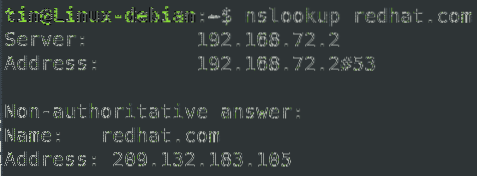
Väljundi mõistmine
Ülaltoodud väljund on andnud meile mõned leiud. Mõistame neid:
Server: 192.168.72.2# See on DNS-serveri IP-aadress, millele Nslookup taotles.
Server: 192.168.72.2 # 53# See on DNS-serveri IP-aadress koos pordinumbriga 53 Nslookup, kellega räägiti.
Mitteautoriteetne vastusAadress: 209.132.183.105
# Mitteautoriteetne vastus näitab, et oleme vahemällu salvestatud vastuse saanud DNS-serverilt.
Hankige hostinimi IP-aadressilt
Saame teha ka pöördnupu Nslookup, et lahendada hosti nimi IP-aadressi vastu. Seda tuntakse kui pöördotsingu DNS-i.
Käsu süntaks on:
$ nslookup IP-aadressJärgmises näites leiame hostinime IP 209-ga.132.183.105 järgmiselt:
$ nslookup 209.132.183.105Järgmisest väljundist näete, et Nslookup on hostinime määratud IP-aadressi vastu tagastanud.

Hankige MX-kirjed
MX (Mail Exchange) kirjed määravad kindlaks konkreetse domeeni jaoks konfigureeritud meiliserveri seaded. See sisaldab domeeninime kaardistamist e-posti serverite loendiga. MX-kirjed ütlevad, milline meiliserver haldab konkreetsele domeenile saadetud kirju. MX-kirjed on konfigureeritud nii, et kui meil saadetakse aadressile @example.com, suunatakse see domeeninäite jaoks meiliserveritesse.com.
Konkreetse domeeni MX-kirjete leidmiseks on süntaks järgmine:
$ nslookup -query = mx näide.comJärgmises näites leiame domeeni MX-kirjed debian.org:
$ nslookup -query = mx debian.orgJärgmine väljund näitab domeeni MX-kirjeid debian.org.
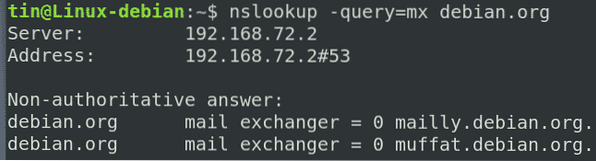
Hankige NS-kirjed
Domeeninimede süsteemis kasutatakse NS-kirjeid, et tuvastada, millised nimeserverid on domeeni eest vastutavad ja autoriteetsed.
Konkreetse domeeni NS-kirjete leidmiseks on süntaks järgmine:
$ nslookup -query = mx näide.comJärgmises näites leiame domeeni NS-kirjed debian.org:
$ nslookup -query = mx debian.orgJärgmine väljund näitab domeeni NS-kirjeid debian.org.
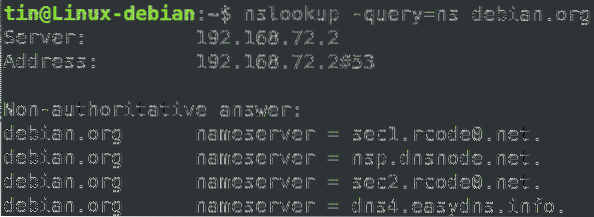
Hankige kõik DNS-kirjed
Nslookupi saab kasutada ka kõigi kirjete samaaegseks allalaadimiseks, sealhulgas A, NS, MX, TXT, SPF jne. teie määratud hostinime jaoks.
Kõigi DNS-kirjete leidmiseks kasutage järgmist süntaksit:
$ nslookup -query = ükskõik millineNäiteks kõigi domeeni DNS-kirjete leidmiseks debian.org, käsk oleks:
$ nslookup -query = suvaline Debian.org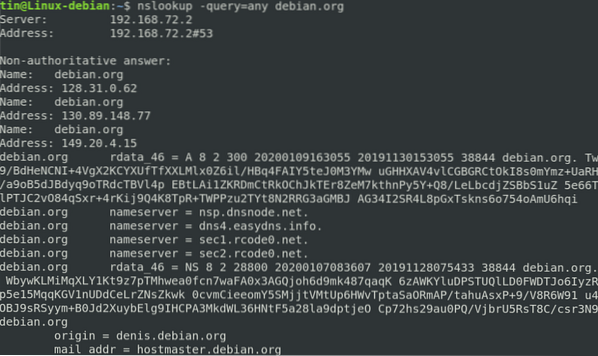
Nslookup Interaktiivne režiim
Interaktiivses režiimis sisestate kõigepealt eraldi viiba ja lisate seejärel lisateabe saamiseks järgmised parameetrid. Kasutage seda režiimi, kui vajate serverilt palju teavet.
Interaktiivse režiimi kasutamiseks sisestage lihtsalt nslookup ja vajutage sisestusklahvi.
$ nslookupNäete viipa nagu>. Siin saate teavet küsida.
Järgmises näites oleme pärast Nslookup-i viiba sisestamist sisestanud järgmised käsud:
# Domeeni IP-aadressi teabe hankimiseks punane müts.com
> redhat.com# Domeeni MX-kirjete saamiseks punane müts.com
> määra päring = mx> Redhat.com
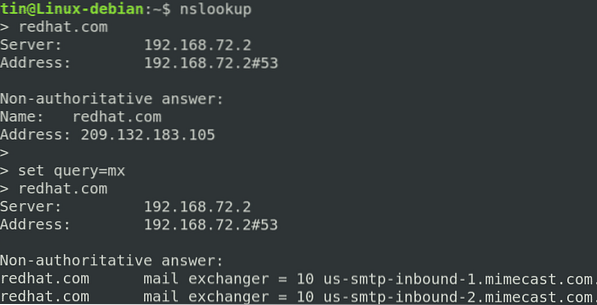
Nagu nägime, pakub Nslookup palju teavet DNS-i kohta, näiteks otsingu- ja pöördotsingu teave, NS-kirjed, MX-kirjed jne. Kuid see ei piirdu ainult selle teabega, pigem pakub see palju enamat. Kuid praegu loodame, et sellest piisab, kui teil on põhiteadmised Nslookupi töödest.
 Phenquestions
Phenquestions


